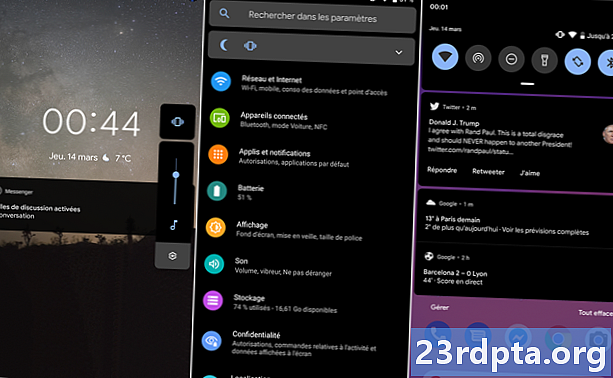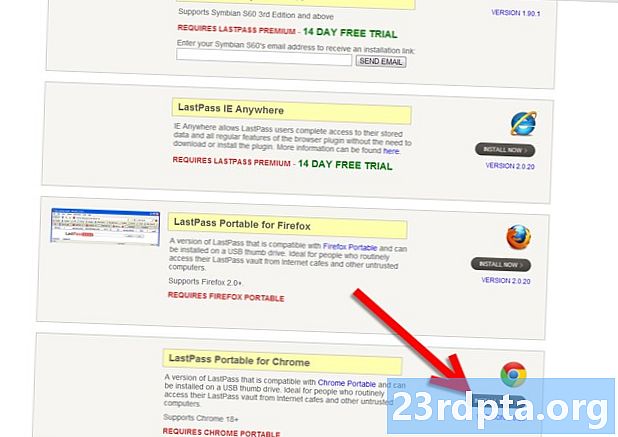
Indhold
- Trin 1: Kontroller din nuværende version
- Trin 2: Download Google Play Store via en APK
- Trin 3: Håndter sikkerhedstilladelser
- Trin 4: Brug en filhåndtering og installer Google Play Store
- Trin 5: Deaktiver ukendte kilder
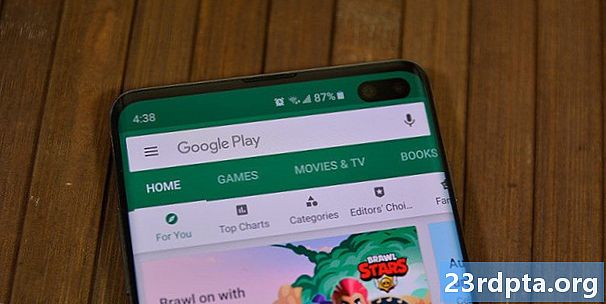
Google Play Store får hyppige opdateringer, hvilket er gode nyheder. Den ikke så gode nyhed er, at det kan tage uger, eller for nogle mennesker endnu længere tid, at få den seneste iteration. Den grundlæggende funktionalitet ændres aldrig, så det er ikke så slemt at sidde fast i en ældre version. Vi forstår imidlertid trangen til at få den nyeste og bedste version på din enhed.
Leder du efter at opdatere Google Play Store på din enhed? Sådan gør du.
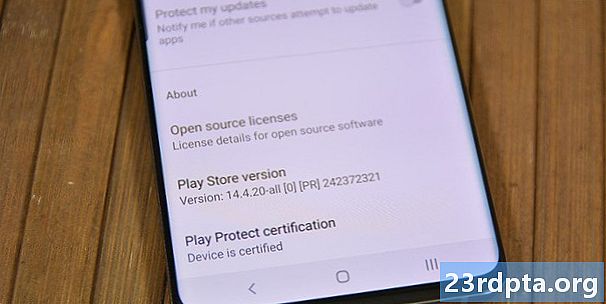
Trin 1: Kontroller din nuværende version
Den første ting, du vil gøre, er at se, hvilken version du skal sikre dig, at du downloader Google Play Butiks seneste version.
Dette kan gøres som følger:
- Åbn din Google Play Store-app.
- Åbn indstillingerne.
- Rul til bunden. Du finder "Play Store-versionen" der.
Dette er vigtigt, fordi du ikke ønsker at installere en ældre version af Google Play ved et uheld. Du vil også sikre dig, at du henter en version, der er kompatibel med din telefon. Det skulle ikke være for meget af et problem, medmindre du vugger en gammel version af Android som 2.3 Gingerbread - hvis det er tilfældet, er det sandsynligvis tid til at udskifte din telefon!
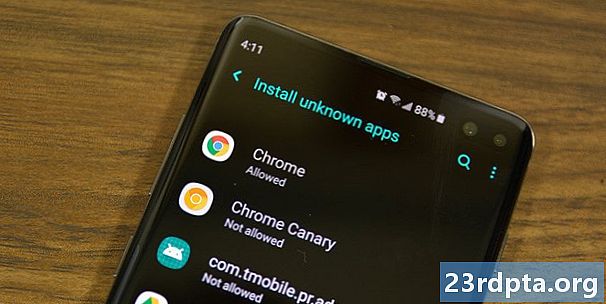
Trin 2: Download Google Play Store via en APK
Det er et ret selvforklarende trin. Google Play Store findes i APK-format som enhver anden Android-app. Du kan downloade APK'er fra websteder, tech-blogs og betroede mennesker på fora eller andre steder. Imidlertid er APKMirror for tiden sandsynligvis det bedste alternativ for pålidelige APK'er til Google Play Store. Her er en kort tutorial til download af Play Store-appen:
- Gå til dette link ved at klikke her.
- Find den ønskede version af Play Store. Hvis du vil have en nyere version, skal du henvise til din nuværende version og se, om en ny er tilgængelig.
- Download appen ved at følge webstedets instruktioner.
Der er nogle andre steder, som de nyeste AP Store af Play Store har uploadet. APKMirror er dog bare den nemmeste metode, og det er en, som folk generelt stoler på. Du skulle ikke have problemer med at få det derfra.
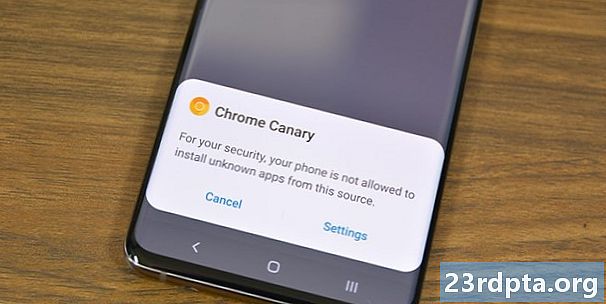
Sådan ser APK-installationer ud på Android Oreo og nyere.
Trin 3: Håndter sikkerhedstilladelser
Indstillingen Ukendte kilder har været en del af Android i aldre. Når det er deaktiveret, forhindrer det brugere (og andre apps) i at installere applikationer overalt fra Google Play Store. Android Oreo ændrede dette til en tilladelse pr. App i stedet for en systemindstilling. Der er således to forskellige dele til denne.
Før Android Oreo:
- Angiv dine enhedsindstillinger.
- Gå til “Sikkerhed”.
- Find muligheden Ukendte kilder, og marker afkrydsningsfeltet. Der vises en advarsel, som du bestemt bør læse. Når det er gjort, skal du trykke på “OK”, og dette giver dig mulighed for at installere APK'er fra ukendte kilder.
Hvis ukendte kilder ikke findes i sikkerhedsindstillingerne, kan du prøve at finde dem i indstillingerne for beskyttelse af personlige oplysninger eller applikationer (Apps).
Efter Android Oreo:
- Begynd installationen med en filbrowser eller gennem webbrowseren.
- Android vil fortælle dig, at appen ikke har tilladelse til at installere APK'er. Klik på den tilgængelige indstillinger-knap i denne prompt.
- I den næste menu skal du markere det felt, der lader den app installere APK'er.
- Tryk på tilbage-knappen for at vende tilbage til din installation.
Det er lidt mere kompliceret, men udvekslingen er bedre sikkerhed, fordi den eneste app, der kan installere tredjeparts APK'er, er den, du lige har givet tilladelse til i modsætning til den systemomfattende indstilling i tidligere versioner af Android.
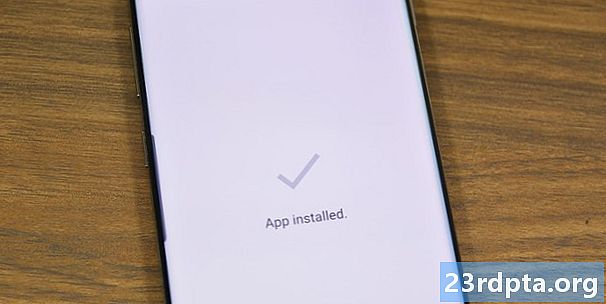
Trin 4: Brug en filhåndtering og installer Google Play Store
Nu hvor vi er klar til at gå, er det tid til at installere denne ting. Brug din yndlingsfilbrowser. For dem, der muligvis ikke har en, kan du se vores anbefalinger her!
- Åbn din filbrowser og naviger til det sted, hvor du har downloadet Google Play Store APK. Hvis du downloadede det på din enhed, vil det være på dit SD-kort i mappen Downloads.
- Når du har fundet APK, skal du klikke på den. Der kan være en boks, der dukker op, afhængigt af de apps, du har installeret på din enhed, hvor du spørger, hvilken app du vil bruge. Hvis dette er tilfældet, skal du klikke på "Package Installer".
- På det næste skærmbillede skal du læse eventuelle tilladelsesændringer (der er normalt ikke nogen) og derefter klikke på installation. Når den er færdig, installeres den nyeste Google Play Store på din enhed.
Hej du gjorde det! Vent, der er stadig et skridt til!
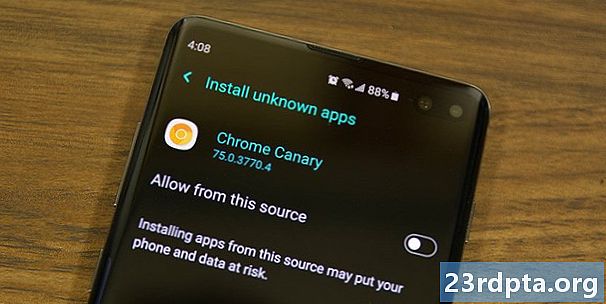
Trin 5: Deaktiver ukendte kilder
At forlade boksen Ukendte kilder er et stort sikkerhedshul, der kan forårsage problemer ned ad vejen. Den bedste måde at holde dig sikker på er at gå tilbage og slukke for det! Hvis du har Android Oreo eller nyere, er du færdig, og du kan springe dette trin over, fordi disse indstillinger ikke længere er på din telefon.
- Gå tilbage til dine enhedsindstillinger.
- Gå tilbage til sikkerhedsindstillinger, privatlivsindstillinger eller applikationsindstillinger (uanset hvor du fandt det sidst).
- Fjern markeringen i boksen. Dette vil forhindre, at alt (undtagen Play Store) installerer apps. Du kan altid markere afkrydsningsfeltet senere, hvis du har brug for det igen.
Der er sandsynligvis en grund til, at de ændrede det i Android Oreo, og det er sandsynligvis det.
Du ved nu, hvordan du downloader Google Play Store for at sikre, at du har den nyeste version. Denne metode fungerer på næsten enhver Android-enhed, men der kan være svage afvigelser afhængigt af din Android-version og OEM. Husk, at dette ikke fungerer på Amazon Kindle Fire-enheder. Det er en helt anden proces, som muligvis også kræver, at du rodder din enhed.